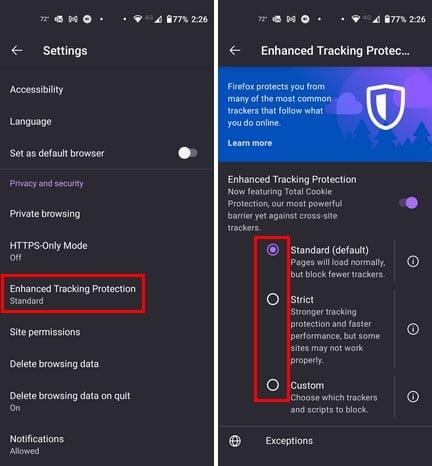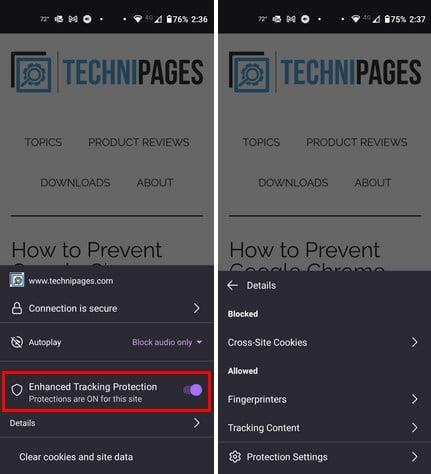Ви коли-небудь купували щось на Amazon, а потім бачили рекламу цього товару скрізь, де б ви не були в Інтернеті? Щоб дізнатися, що вам подобається, достатньо одного відвідування сайту. Зробити це вони можуть за допомогою веб-трекера. Веб-трекер — це сценарій для сайтів, який збирає дані про ваші вподобання. У Firefox є корисна функція під назвою «Захист від стеження», яка забезпечує вашу безпеку. Він стоїть у вашому браузері й чекає, поки ви його ввімкнете. Ви можете перемикатися між різними параметрами конфіденційності. Продовжуйте читати, щоб дізнатися, як увімкнути його на своєму пристрої Android.
Як увімкнути захист від відстеження у Firefox для Android
Щоб почати використовувати цю функцію у Firefox, відкрийте програму Firefox і торкніться трьох крапок внизу праворуч. Торкніться «Налаштування» та проведіть пальцем униз до «Конфіденційність і безпека» . Знайдіть і торкніться параметра Enhanced Tracking Protection , який за замовчуванням має бути стандартним, але у вас є інші варіанти.
Ви можете вибрати такі варіанти, як:
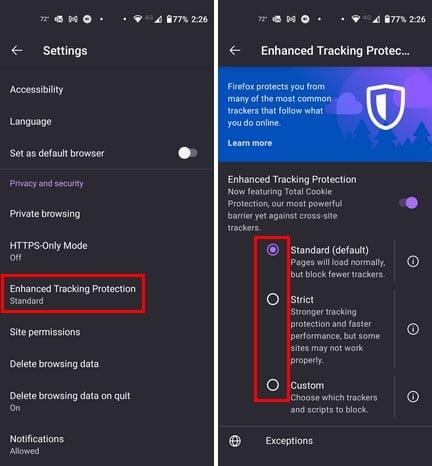
- Стандартний – за допомогою цієї опції ви можете бути в безпеці від трекерів соціальних мереж, криптомайнерів і міжсайтових трекерів. Сторінка завантажуватиметься як зазвичай, але на вас буде менше трекерів.
- Строгий – будьте обережні, вибираючи цей параметр, оскільки він може вплинути на роботу сайту. Але якщо ви виберете цей параметр, він заблокує все, що містить код відстеження.
- Спеціальний : як і строгий варіант, цей також блокуватиме рекламу, відео та будь-що, що містить код відстеження. Ця опція дозволяє вам вирішити, які трекери ви хочете заблокувати, як-от відстеження вмісту, файли cookie, сканери відбитків пальців і криптомайнери.
Переконайтеся, що розширений захист від відстеження ввімкнено. Якщо ви хочете оновити пам’ять про те, що робить кожен параметр, торкніться i праворуч, щоб отримати додаткові відомості.
Як увімкнути захист від відстеження через сайт
Ви ввімкнули опцію, але ось спосіб перевірити, чи її ввімкнено. Відвідайте сайт і торкніться значка замка . Коли з’явиться меню, ви повинні побачити опцію Enhanced Tracking Protection . Якщо його не ввімкнено, ви також можете ввімкнути його тут.
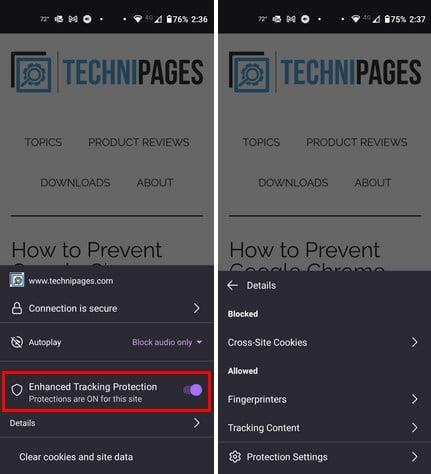
Також буде опція «Деталі», щоб побачити, який вміст заблоковано. Якщо ви хочете переключитися на інший параметр, торкніться «Налаштування захисту» та виберіть новий параметр. Ось як легко можна додати додатковий рівень захисту для вашого перегляду.
Подальше читання
Якщо ви хочете вжити інших заходів безпеки у Firefox, ось як ви можете підвищити конфіденційність і безпеку у веб-переглядачі . Ще один спосіб убезпечити себе у Firefox – це встановити основний пароль . Ось кроки для його створення. Якщо вам потрібно знайти іншу тему, пам’ятайте, що ви завжди можете скористатися панеллю пошуку у верхньому правому куті.
Висновок
Якщо веб-переглядач пропонує функції, які допоможуть вам залишатися в безпеці під час перегляду, завжди варто ними користуватися. Вони можуть мати не всі параметри, які ми хочемо, але це краще, ніж не додавати жодних рівнів безпеки. Якщо ви не задоволені внесеними змінами, ви завжди можете повернутися та змінити їх скільки завгодно разів. Яку функцію безпеки ви обрали? Дайте мені знати в коментарях нижче та не забудьте поділитися статтею з іншими в соціальних мережах.